- 软件大小:1.06MB
- 软件语言:简体中文
- 软件类型:国产软件
- 软件类别:图像管理
- 更新时间:2023-10-17
- 软件授权:免费版
- 官方网站://www.9553.com
- 运行环境:XP/Win7/Win8/Win10
- 标签:图片查看 图片处理
ACDSee2023旗舰版是一款功能强大的图片处理软件,ACDSee不仅可以浏览图片,还可以对图片进行简单的编辑,朋友们还可以使用ACDSee对JPG、BMP、GIF等图像格式进行任意转换。
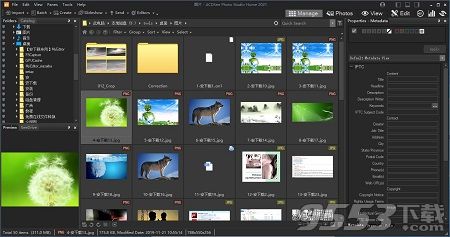
ACDSee官方免费版浏览速度快, 无需将图片导入单独的库, 就可以立即浏览所有相集,还可以创建类别、添加分层关键词、编辑元数据以及对图片评级来整理图片,在数千张图片中快速找出所需的那一张。软件支持当下市场所有主流的图片格式,并且拥有着强大的图片管理系统,能给图片进行归类,并且设置权限,是款适合下载的看图工具。
全屏呈现
只展示图片,绝无其它干扰。在全屏模式中,所有界面元素都会被隐藏,以便您可以专注于当下的图片。按空格键就能轻松转到下一张图片。将全屏查看设置为默认值,这样便能始终获得大图像。
创建即时幻灯放映
创建文件夹中一组或所有图片的快速幻灯放映预览。您可以手动或自动前进到下一张幻灯,或者通过时间设置调整为最佳速度。
选择查看方式
借助“放大镜”与“导航器”,仔细研究图片任何区域的细节。ACDSee 还能在正在查看的图片旁边显示直方图及有用的文件信息。
查看 RAW 图像
查看各大相机制造商的 RAW 文件。与图片负片相似,RAW 图像是未冲印的,因此 ACDSee 会显示文件的 JPEG 预览。然后您便可以将其转换为其他文件格式,如 JPEG、TIFF 或 PNG。如果要处理 RAW 图像,则需要使用 ACDSee 旗舰版和专业版。
轻松好用的编辑画笔
想要只柔化面部而不是整张图片?“编辑画笔”可以非常容易且迅速地将任何编辑效果应用至图片的特定部分。它可以校正曝光、更改颜色、调整细节或添加特殊效果。选择画笔大小和羽化值,有助于准确体现出您想获得的效果。
智能模糊
使用“智能模糊”滤镜模糊细节较少甚至完全没有细节的区域,同时保留图片的清晰度和重要细节。尝试使用该滤镜打造创意效果,或减少图片中的杂点,让图片更平滑、颗粒感更淡。
将记忆装入相框
给最喜欢的图片添加边框、晕影或文字。您可以根据图片来定制颜色、纹理以及厚度。您还可以模糊或突出边缘,添加阴影效果,以烘托图片所表达的情绪和气氛。
加入一点魔幻效果
共有 20 多种特效滤镜供您选择,其中包括将您的图片显示为一组富有创意的拼贴画的“拼贴画”效果,使图片轮廓鲜明并呈现怀旧感的 "Lomo" 效果,以及让肖像和风景呈现优美、柔和质感的 "Orton" 效果。
实现最佳光线与颜色
使用建立在 ACDSee 拥有专利的 LCE(光线和对比度增强)技术之上的“光线”工具挽救太亮或太暗的图片。单击一下便可立即调亮阴影并消除高光,也可以通过各个滑块微调每个方面。利用简单易用的调整工具,更改图片的色调范围、白平衡及颜色平衡。
一、选择图片
我们可以借助ACDSee软件选择【过滤器】然后调出自己想要的项目。
二、图像格式转换
选择批量转换文件格式功能,然后借助Ctrl键+鼠标左键选择多个文件,选好后在文件上直接右键选择转换命令即可。ACDSee可支持JPG、BMP、GIF等图像格式的任意转换哦。
三、获取图像
1.打开ACDSee,然后选择导航栏上的【工具】——【动作】,选择“获取”图标选项——“屏幕”并单击【确定】按钮,就可以截取桌面或是窗口或是选中的区域了。
2.先做扫描前的设置工作:单击工具栏上的【获得】——【扫描仪】——【设置】信息即可。如:可设置自动保存的保存格式、命名规则、保存位置等。
四、批量重命名
我们可以借助键盘上的Ctrl键,然后依次选中需要重新命名的文件并右键选择【批量重命名】功能即可实现批量修改名字哦。